Lsky兰空图床使用Alist存储图片
本文主要讲解兰空图床如何使用alist的webdav方式进行图片的存储
图床部署及alist部署可以参考下面的文章:
Alist设置
- 管理员权限登陆后台管理
- 新建用户并保存用户账号和密码
- 注意新建用户的webdav权限设置和路径设置
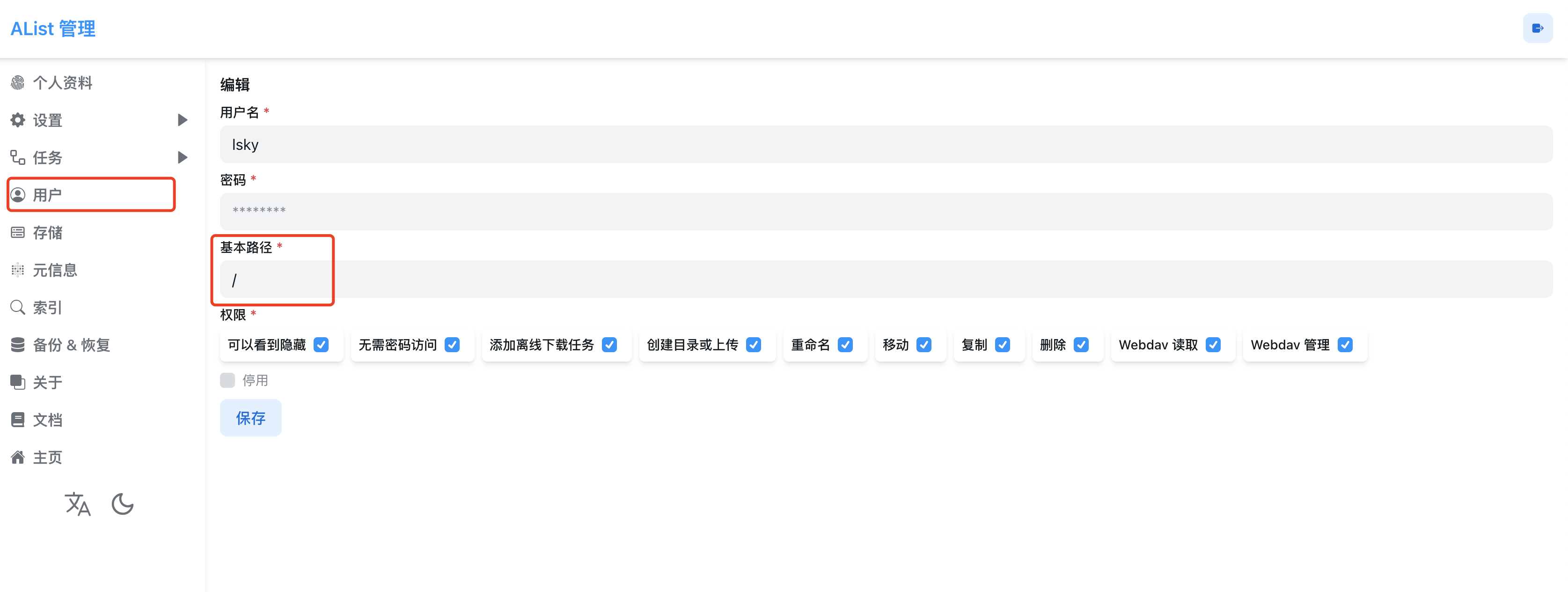
代理设置
- 假设alist地址为 http://alist.domain.com:5245
- ⛔️必须设置一个alist的图片访问代理,否则无法正常使用
- 被代理的路径为图片文件保存的路径,例如图片
a.png保存在alist里面名为'lsky'的存储里面- 存储名: 在alist后台的
存储里面,点想要保存图片的存储的编辑,里面的挂在路径就是存储名
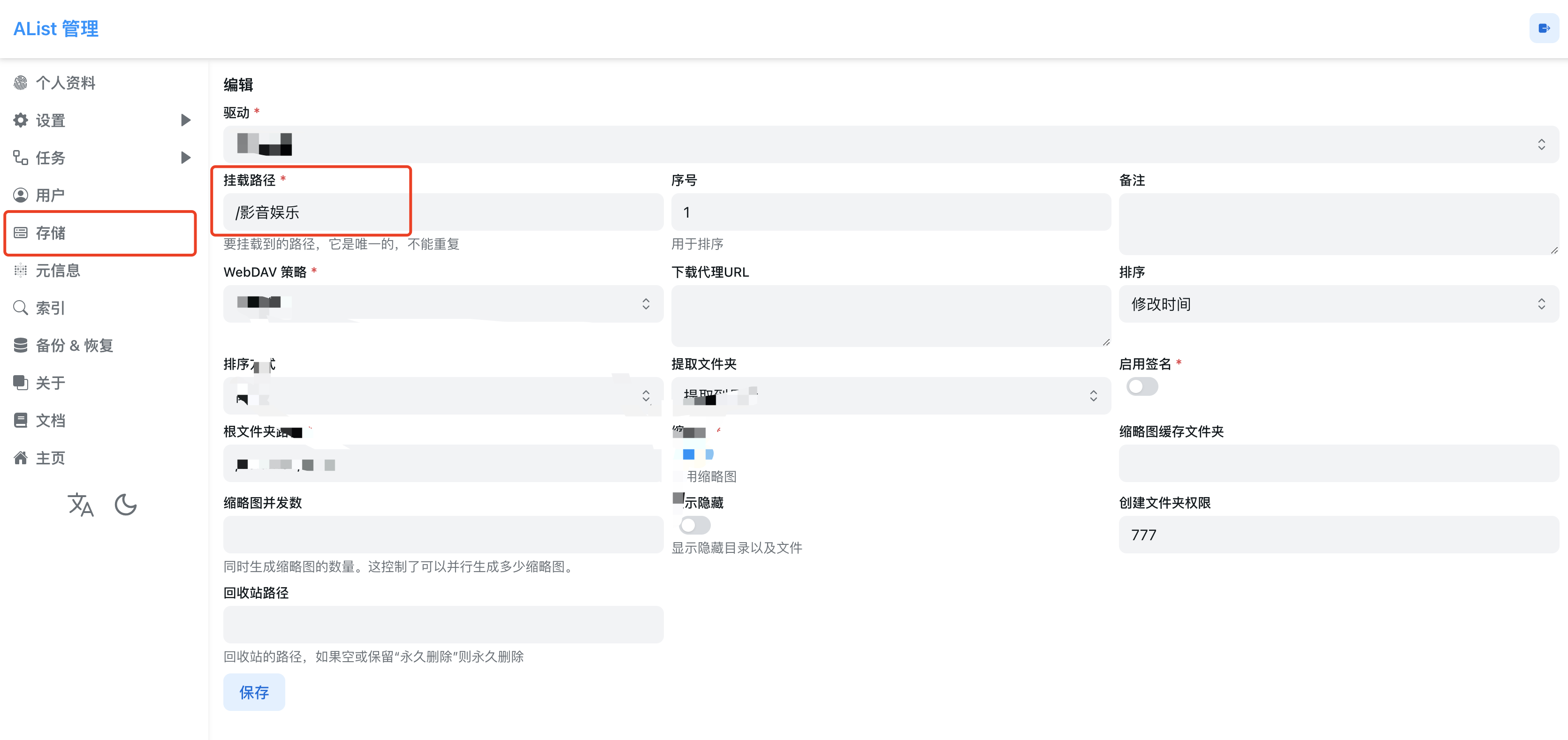
- 存储名: 在alist后台的
1Panel方式设置代理
- 登陆1Panel后台
- 打开
网站,新建一个反向代理的网站,如果你的alist服务和代理服务部署在同一个服务器,可以直接使用http://127.0.0.1的方式替换alist.domain.com域名进行代理
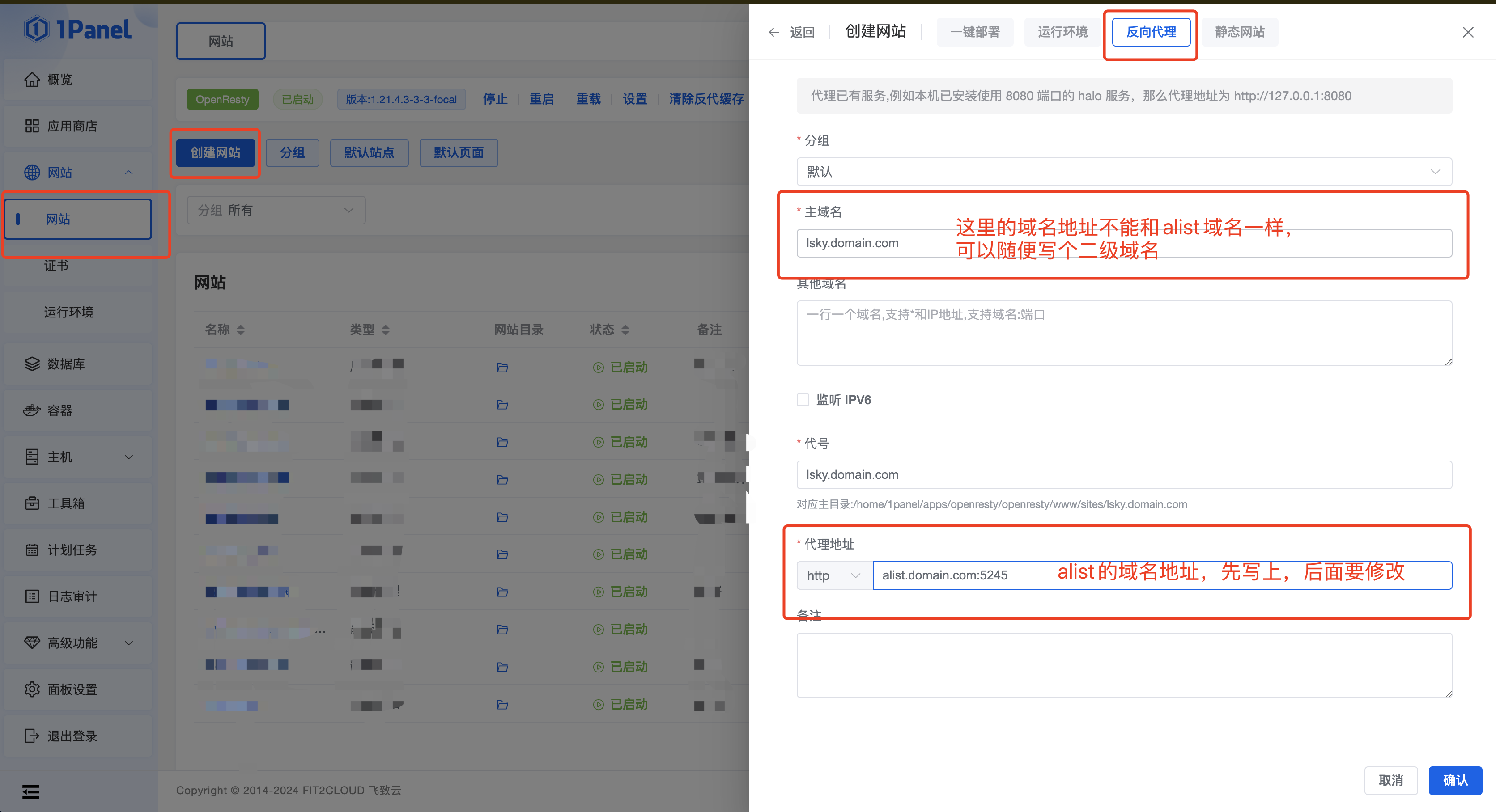
- 保存后打开网站配置
- 打开
反向代理,点击编辑
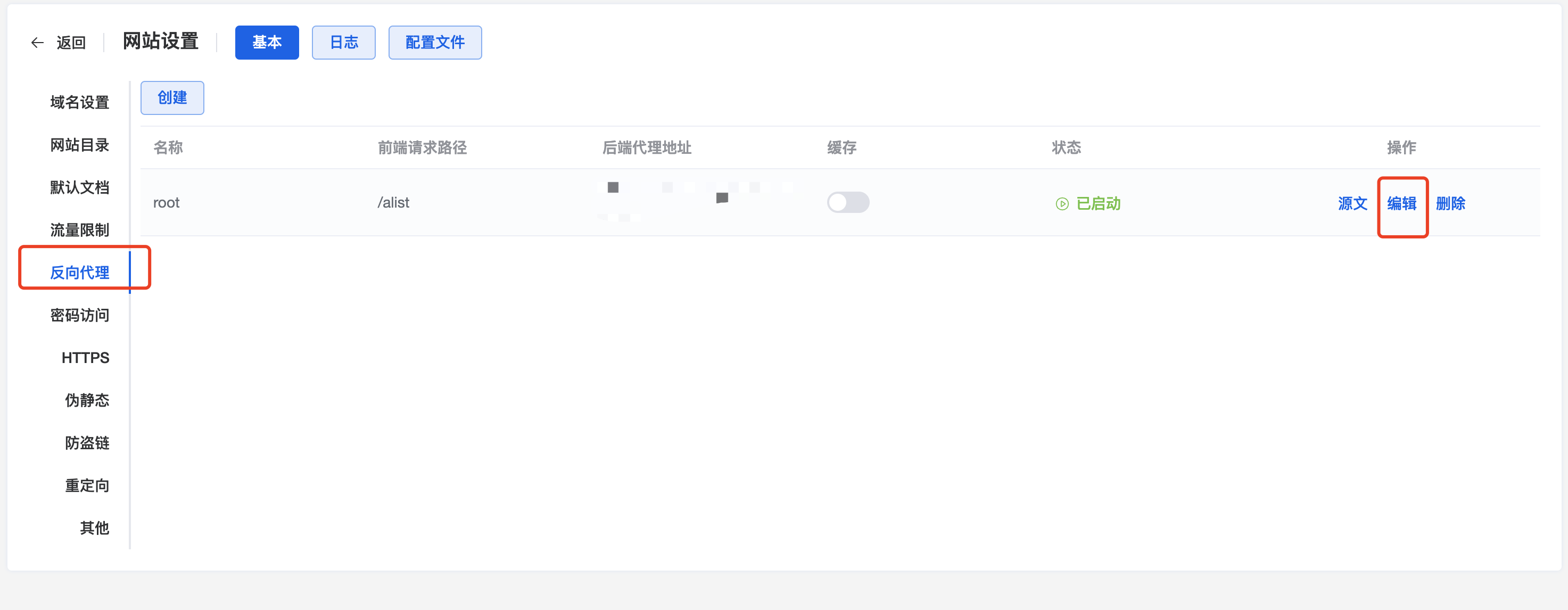
- 修改代理请求内容,点击保存即可
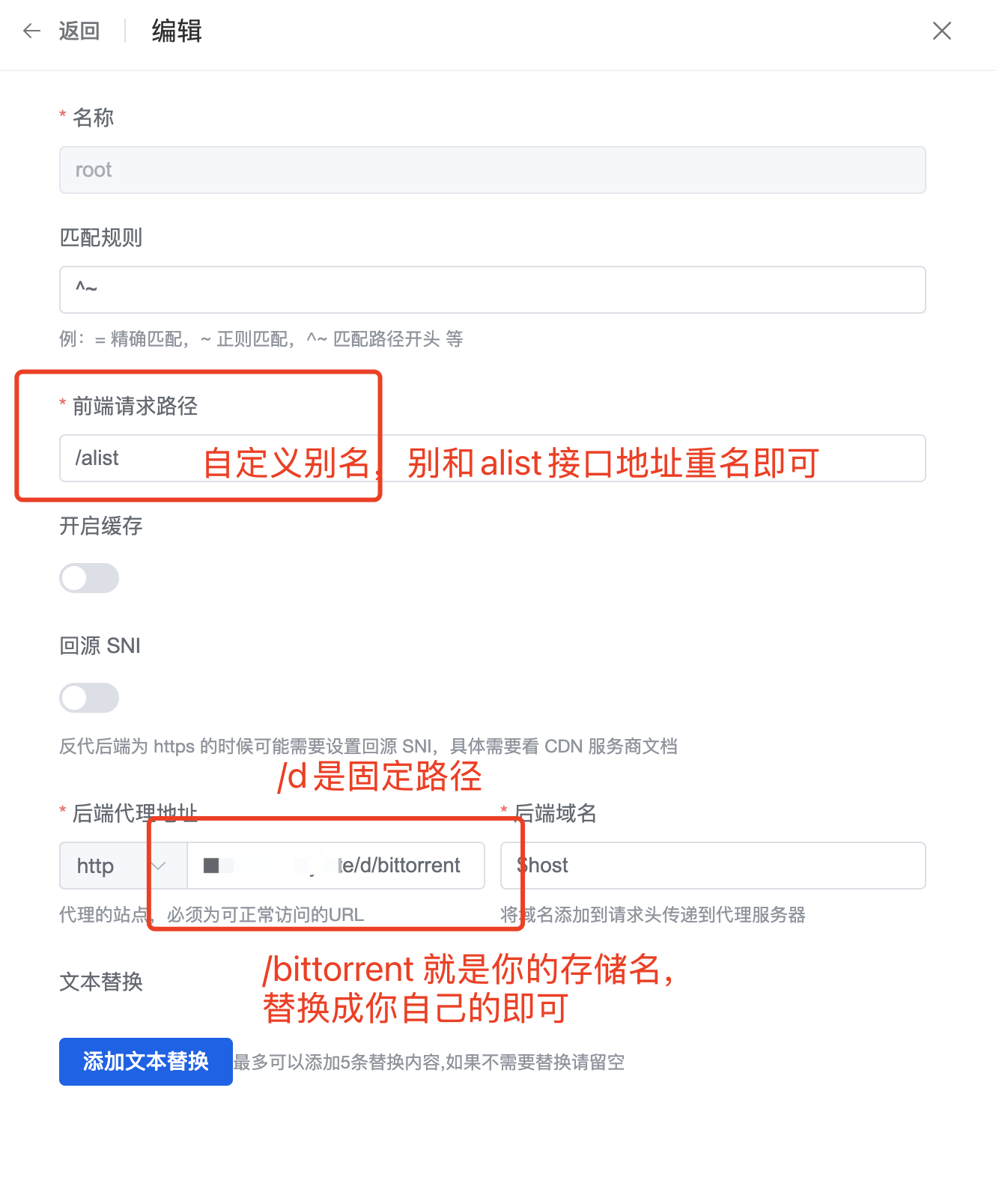
Nginx方式设置代理
在nginx.conf中增加下面的配置即可,注意修改里面的参数
- server_name: 访问域名
- /alist: 请求路径,可以修改成你自己的
- proxy_pass: 反向代理地址,填写alist的域名地址和路径
server {
listen 80 ;
server_name lsky.domain.com;
index index.php index.html index.htm default.php default.htm default.html;
proxy_set_header Host $host;
proxy_set_header X-Forwarded-For $proxy_add_x_forwarded_for;
proxy_set_header X-Forwarded-Host $server_name;
proxy_set_header X-Real-IP $remote_addr;
proxy_http_version 1.1;
proxy_set_header Upgrade $http_upgrade;
proxy_set_header Connection $http_connection;
location ^~ /.well-known/acme-challenge {
allow all;
root /usr/share/nginx/html;
}
location ^~ /alist {
proxy_pass http://alist.domain.com/d/bittorrent;
proxy_set_header Host $host;
proxy_set_header X-Real-IP $remote_addr;
proxy_set_header X-Forwarded-For $proxy_add_x_forwarded_for;
proxy_set_header REMOTE-HOST $remote_addr;
proxy_set_header Upgrade $http_upgrade;
proxy_set_header Connection $http_connection;
proxy_set_header X-Forwarded-Proto $scheme;
proxy_http_version 1.1;
add_header X-Cache $upstream_cache_status;
add_header Cache-Control no-cache;
proxy_ssl_server_name off;
add_header Strict-Transport-Security "max-age=31536000";
}
if ($scheme = http) {
return 301 https://$host$request_uri;
}
error_page 497 https://$host$request_uri;
proxy_set_header X-Forwarded-Proto https;
add_header Strict-Transport-Security "max-age=31536000";
}
图床设置
- 管理员账号登陆图床后台
- 点击
存储策略,新建存储策略 - 选择
WebDav方式存储,并填写里面的设置 - 点击保存
- 上传图片测试
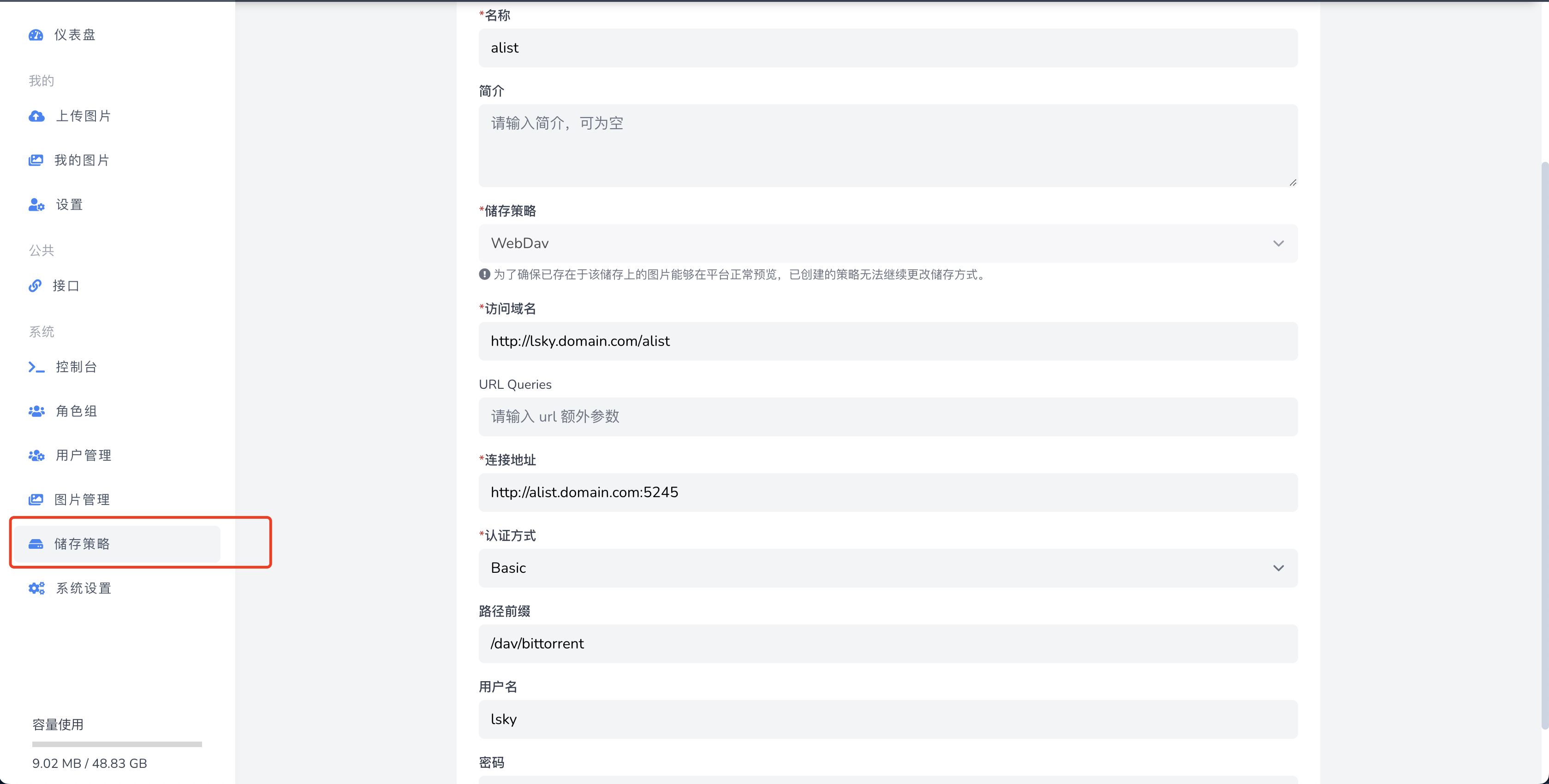
- 名称: 自定义名称
- 存储策略: 选择
WebDav - ⛔️访问域名: 填写前面配置的代理地址,虽然我们访问地址和alist地址真实是一样的,但是这里并不能直接填写alist的地址,必须使用反向代理换成别的域名,应该是图床bug导致的,填写一样的话会导致图片无法上传
http://lsky.domain.com/alist - URL Queries: 额外参数,可以不用填
- 链接地址: 填写alist服务的请求地址
http://alist.domain.com:5245 - 认证方式: 必须选择
Basic,否则会失败 - 路径前缀: 由两个部分组成,第一部分是固定的前缀地址
/dav,第二部分是你的存储名地址/bittorrent - 用户名: 填写你alist新建的用户的用户名
- 密码: 填写你alist新建的用户的密码
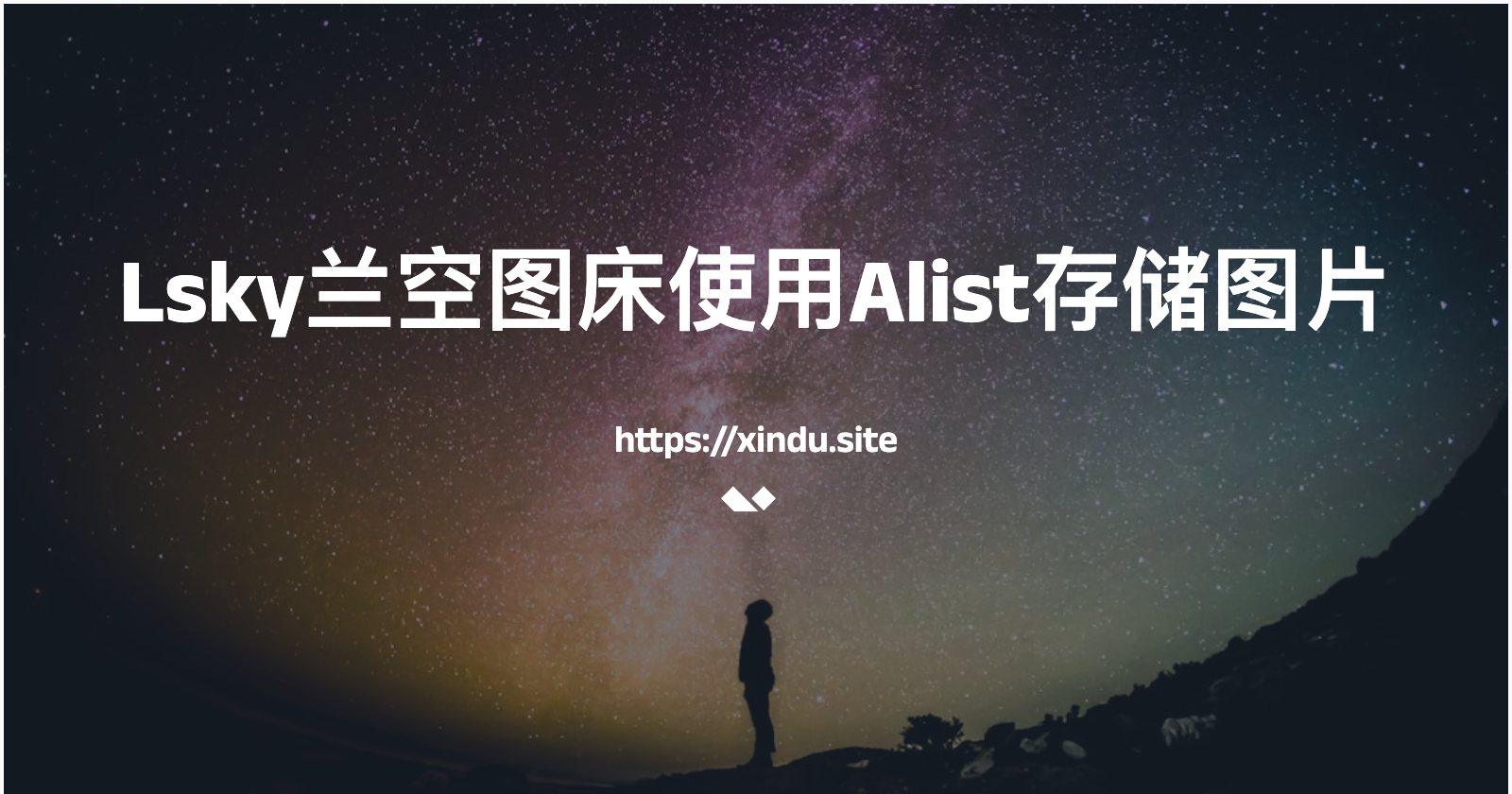

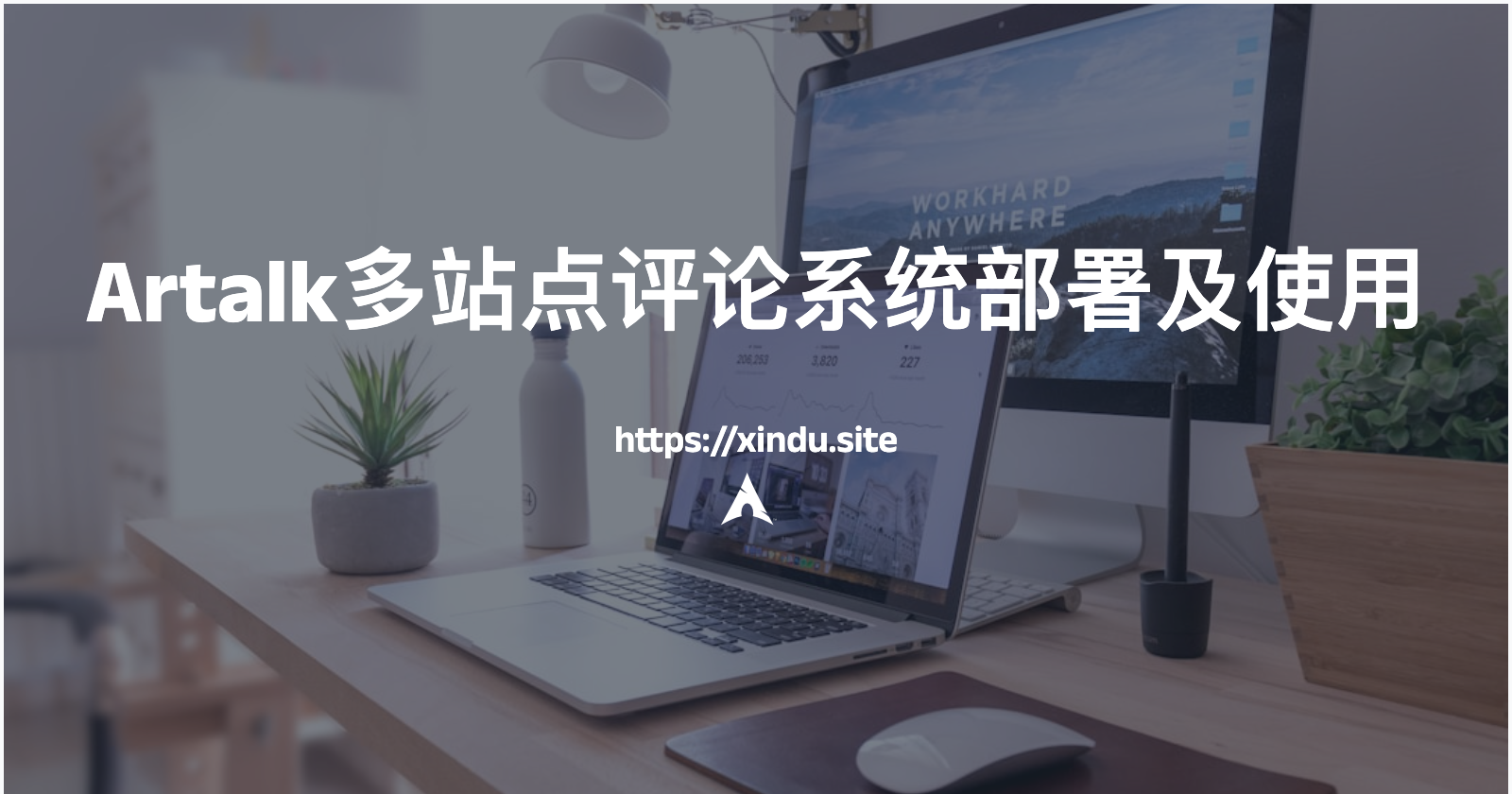
参与讨论